Обладает удобным интерфейсом, поддерживает личные и групповые чаты, обмен файлами, геолокацию и синхронизацию между устройствами.
WhatsApp подходит для личного и делового общения, присутствует почти на каждом современном смартфоне, независимо от возраста, пола и социального положения владельца. Для установления связи приложение использует интернет соединение, не затрагивает тарифный план SIM-карты и помогает экономить на звонках и SMS.
По сравнению со многими другими мессенджерами, WhatsApp отличается расширенным функционалом, стабильной связью и высоким уровнем безопасности. Сквозное шифрование, используемое при передаче данных, обеспечивает их надежную защиту и гарантирует полную конфиденциальность переписки и звонков.
Установка официального клиента
Внимание: Для использования мессенджера на ПК у вас обязательно должен быть установлен клиент на мобильном устройстве.
Первым делом необходимо скачать ватсап на комьпютер с официального сайта.
Переходим по ссылке https://www.whatsapp.com/download/, нажимаем на кнопку скачать для Windows, либо для Mac OS.

Открываем загруженный файл и проводим стандартную установку приложения. Установка ватсап на компьютер займёт пару минут.
Запускаем установленный клиент, открываем приложение WhatsApp на смартфоне, выбираем в меню пункт WhatsAppWeb. Далее сканируем QR-код, который появился в десктопной версии, и пользуемся приложением.

Как установить WhatsApp для компьютера
Прежде всего надо понимать, что устанавливать на компьютер ничего не придется. Исключением станет только тот компьютер, с которого ни разу не выходили в Интернет и на котором не установлен браузер. Для этого компьютера надо будет только установить любой браузер.
Суть работы WhatsApp на компьютере заключается как раз в WEB-версии мессенджера. Вы открываете страницу https://web.whatsapp.com, и вам будет предложено сканировать QR-код. Далее надо запустить приложение WhatsApp на телефоне и нажать на три точки в правом верхнем углу.

Так настраивается WhatsApp Web на Android.
В выпадающем меню следует выбрать пункт WhatsApp Web и после этого сканировать QR-код (о преимуществах этих кодов и их истории мы уже говорили ранее) с экрана компьютера. Почти моментально соединение будет установлено.
Если у вас iPhone, надо будет перейти в настройки приложения, там выбрать ”WhatsApp Web” и далее так же сканировать QR-код с экрана компьютера.

Так настраивается WhatsApp Web на iPhone.
Раньше такая возможность работала только при нахождении в одной сети Wi-Fi. Теперь в большинстве случаев можно пользоваться таким способом, даже если смартфон подключен через сотовую сеть, а компьютер через стационарный Wi-Fi.
Единственным приятным моментом в Web-версии WhatsApp будет то, что она предупредит, если у вашего смартфона садится аккумулятор. Больше плюсов в этом сложном способе нет и куда проще запускать приложения вроде Telegram и спокойно пользоваться мессенджером. Если пользуетесь Telegram, подписывайтесь на наш новостной канал.
Впрочем, я зашел издалека. У WhatsApp есть приложение, но это больше похоже на какую-то насмешку.
Потеряю ли я мои разговоры и группы при переустановке WhatsApp? Как этого избежать
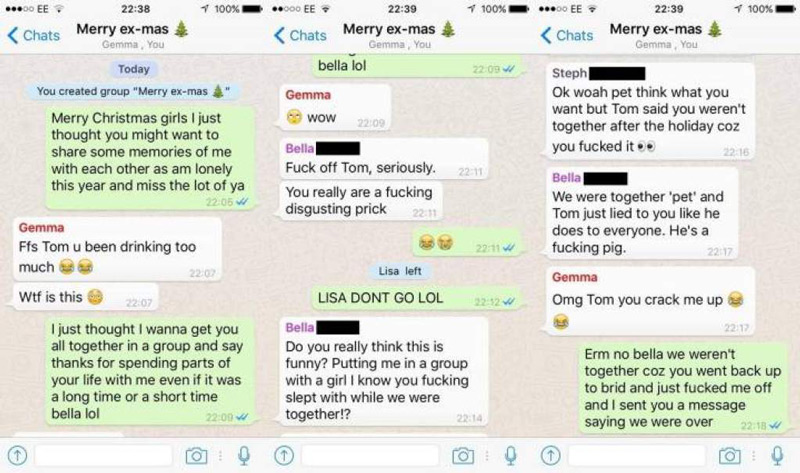
Для этого нужно помнить, что информация, которую вы можете получить, хранится в вашем облаке. Когда вы устанавливаете его, он спрашивает вас, как часто вы хотите сделать резервную копию, вы можете выбрать, делать это вручную или так часто, как вам нужно.
Таким образом вы восстановите всю информацию, сохраненную в вашем аккаунте Google, синхронизированную с устройством. вы также можете выбрать, хотите ли вы сохранять только разговоры или предпочитаете архивировать изображения и видео.
Обратите внимание, что если у вас нет резервной копии или устройство синхронизировано с вашей учетной записью электронной почты, данные устройства не будут сохранены. Вот почему так важно делать.
на Android
В этой части вы можете увидеть , как сделать копию своей информации перед удалением приложения, и как восстановить информацию после повторной установки.
- Если вы загружаете инструмент, выполните следующие действия: «Play Store»> «Whatsapp»> «Install».
Когда вы вводите свои данные, если ранее у вас был WhatsApp, а ваша учетная запись электронной почты синхронизирована, вы увидите вкладку с опцией «Пропустить или сбросить» информацию, которую вы сохранили с помощью последняя резервная копия.
Таким образом, вы можете восстановить контакты, чат, группы и даже разговоры с людьми, которых вы не добавили.
- Если вы впервые используете приложение или уже загрузили его и не сделали никакой резервной копии, перейдите в «Меню» (три вертикальные точки, найденные на верхний правый угол »>« Настройки »>« Чаты »>« Резервное копирование ».
- В это время вы можете выбрать способ резервного копирования информации, если хотите автоматический или ручной.
В iOS
Эти шаги, которые вы увидите ниже, являются полезными для любого устройства этого программного обеспечения, будь то iPhone или iPad:
- Если у вас нет учетной записи, связанной с вашим смартфоном, вы должны перейти в раздел Соответственно.
- Позже найдите раздел «Аккаунты». и пароли »>« Добавить учетные записи ».
- Он покажет вам список всех учетных записей, которые вы можете выбрать для синхронизации своей информации. В этом случае вы выбираете « Google », «ICloud», «iTunes».
- Он попросит вас ввести свой адрес электронной почты и пароль; вам придется подождать несколько секунд при проверке информации.
- Таким образом, ваша учетная запись уже будет на вашем устройстве, поэтому все сделанные вами изменения будут сохранены.
- Вам нужно всего лишь перейти в “Меню”>”Настройки”> «Чаты»> «Резервное копирование».
- Готово, вы можете создать резервную копию своей информации.
Если у вас уже есть учетная запись и вы уже настраиваете WhatsApp, вы просто должны согласиться с тем, что команда восстанавливает информацию, хранящуюся в вашем облаке, чтобы вы могли восстановить все свои разговоры.
Как проводится установка?
- Выберите установочный файл для 32 или 64-разрядной операционной системы.
- Скачайте файл на жесткий диск.
- Запустите инсталляцию и следуйте инструкциям.
- После запуска мессенджера на экране вы увидите QR-код.
- Включите смартфон и зайдите в мессенджер в раздел настроек.
- Выберите пункт WhatsApp Web.
- Наведите камеру на QR-код для проведения авторизации и синхронизации.
- Приступите к общению.
Запуск Вацап через браузер – это единственно верное решение для обладателей старых версий Windows, в том числе XP, Vista, 7. Чтобы приступить к общению, следуйте инструкции:
- Скачайте быстрый браузер на ПК (подойдет Mozilla Firefox или Google Chrome).
- Включите Вотсап на смартфоне.
- Зайдите на официальный сайт разработчика.
- Перейдите во вкладку настроек и выберите WhatsApp Web в мобильной версии.
- Отсканируйте QR-код с официального сайта.
- Произойдет авторизация и синхронизация (появятся все контакты и истории сообщений).
- Напишите своим друзьям.
ВатСап онлайн с компьютера
Если вы не хотите скачивать ватсап на компьютер и устанавливать дополнительную программу, а например, на работе вам нужно открыть ватсап веб в браузре, тогда просто перейдите по следующей ссылке ВатСап онлайн, и пройдите процесс синхронизации вацап веб версии с вашим смартфоном.
Версия программы: бесплатная 2.20.197.11 Дата обновления: 2020-08-10 Сайт программы: whatsapp web Версия Windows: Windows XP, Vista, Windows 7, Windows 8, Windows 10 На русском языке: Да











